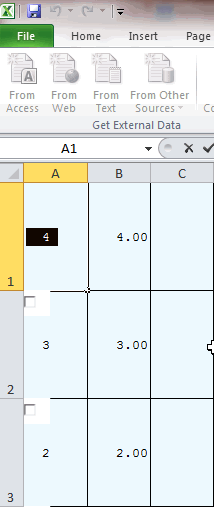一、数字处理
1、取绝对值
=ABS(数字)
2、取整
=INT(数字)
3、四舍五入
=ROUND(数字,小数位数)
二、判断公式
1、把公式产生的错误值显示为空
公式:C2
=IFERROR(A2/B2,””)
说明:如果是错误值则显示为空,否则正常显示。
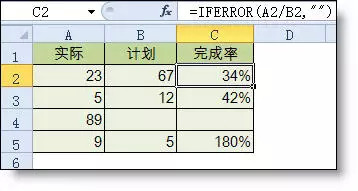
2、IF多条件判断返回值
公式:C2
=IF(AND(A2<500,B2=”未到期”),”补款”,””)
说明:两个条件同时成立用AND,任一个成立用OR函数.
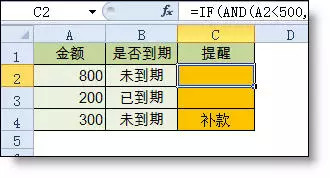
三、统计公式
1、统计两个表格重复的内容
公式:B2
=COUNTIF(Sheet15!A:A,A2)
说明:如果返回值大于0说明在另一个表中存在,0则不存在。
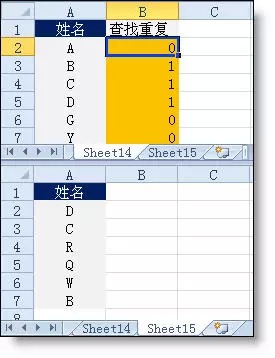
2、统计不重复的总人数
公式:C2
=SUMPRODUCT(1/COUNTIF(A2:A8,A2:A8))
说明:用COUNTIF统计出每人的出现次数,用1除的方式把出现次数变成分母,然后相加。
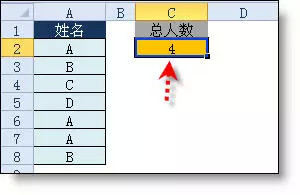
四、求和公式
1、隔列求和
公式:H3
=SUMIF($A$2:$G$2,H$2,A3:G3)
或
=SUMPRODUCT((MOD(COLUMN(B3:G3),2)=0)*B3:G3)
说明:如果标题行没有规则用第2个公式
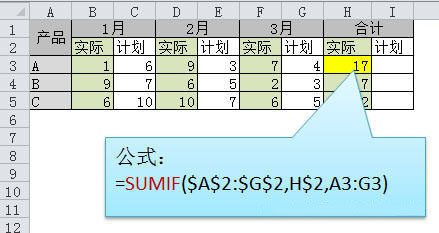
2、单条件求和
公式:F2
=SUMIF(A:A,E2,C:C)
说明:SUMIF函数的基本用法
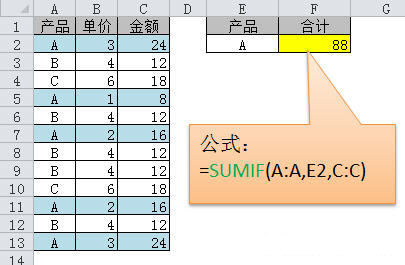
3、单条件模糊求和
公式:详见下图
说明:如果需要进行模糊求和,就需要掌握通配符的使用,其中星号是表示任意多个字符,如”*A*”就表示a前和后有任意多个字符,即包含A。
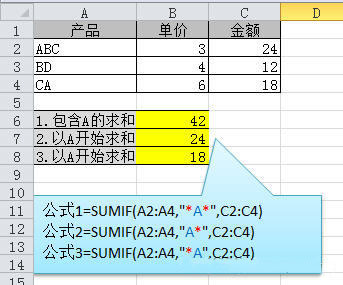
4、多条件模糊求和
公式:C11
=SUMIFS(C2:C7,A2:A7,A11&”*”,B2:B7,B11)
说明:在sumifs中可以使用通配符*
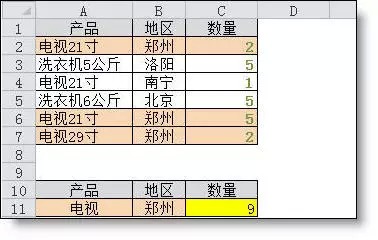
5、多表相同位置求和
公式:b2
=SUM(Sheet1:Sheet19!B2)
说明:在表中间删除或添加表后,公式结果会自动更新。
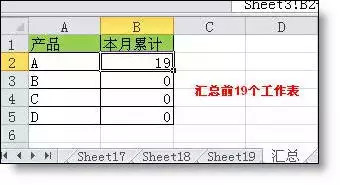
6、按日期和产品求和
公式:F2
=SUMPRODUCT((MONTH($A$2:$A$25)=F$1)*($B$2:$B$25=$E2)*$C$2:$C$25)
说明:SUMPRODUCT可以完成多条件求和
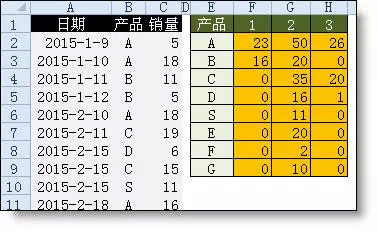
五、查找与引用公式
1、单条件查找公式
公式1:C11
=VLOOKUP(B11,B3:F7,4,FALSE)
说明:查找是VLOOKUP最擅长的,基本用法
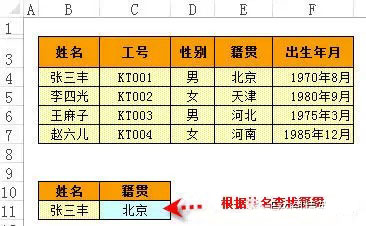
2、双向查找公式
公式:
=INDEX(C3:H7,MATCH(B10,B3:B7,0),MATCH(C10,C2:H2,0))
说明:利用MATCH函数查找位置,用INDEX函数取值

3、查找最后一条符合条件的记录。
公式:详见下图
说明:0/(条件)可以把不符合条件的变成错误值,而lookup可以忽略错误值
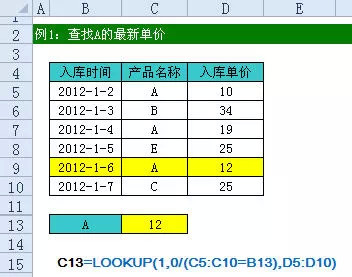
4、多条件查找
公式:详见下图
说明:公式原理同上一个公式
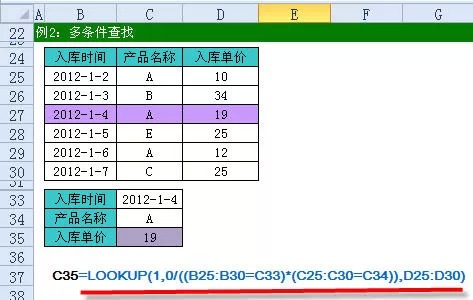
5、指定区域最后一个非空值查找
公式;详见下图
说明:略
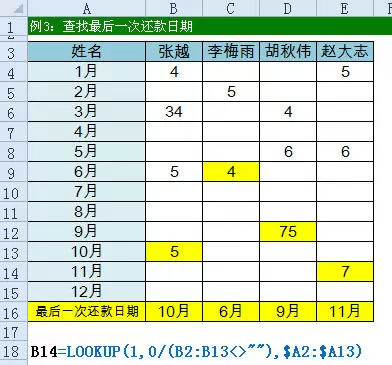
6、按数字区域间取对应的值
公式:详见下图
公式说明:VLOOKUP和LOOKUP函数都可以按区间取值,一定要注意,销售量列的数字一定要升序排列。
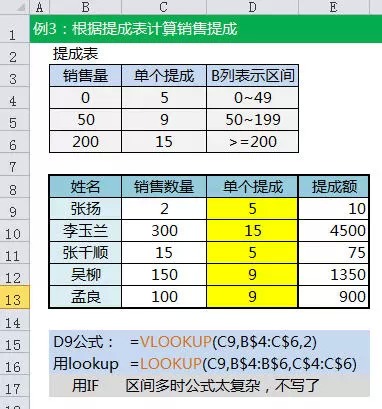
六、字符串处理公式
1、多单元格字符串合并
公式:c2
=PHONETIC(A2:A7)
说明:Phonetic函数只能对字符型内容合并,数字不可以。
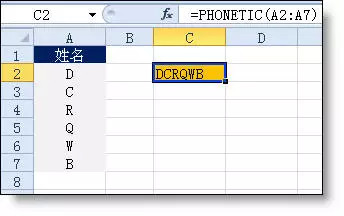
2、截取除后3位之外的部分
公式:
=LEFT(D1,LEN(D1)-3)
说明:LEN计算出总长度,LEFT从左边截总长度-3个
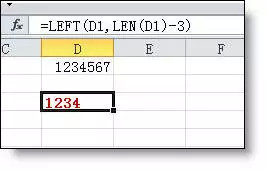
3、截取-前的部分
公式:B2
=Left(A1,FIND(“-“,A1)-1)
说明:用FIND函数查找位置,用LEFT截取。
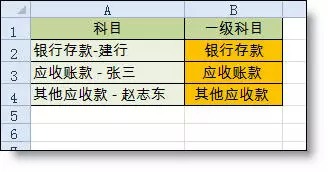
4、截取字符串中任一段的公式
公式:B1
=TRIM(MID(SUBSTITUTE($A1,” “,REPT(” “,20)),20,20))
说明:公式是利用强插N个空字符的方式进行截取
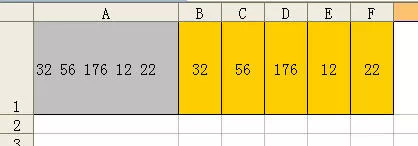
5、字符串查找
公式:B2
=IF(COUNT(FIND(“河南”,A2))=0,”否”,”是”)
说明: FIND查找成功,返回字符的位置,否则返回错误值,而COUNT可以统计出数字的个数,这里可以用来判断查找是否成功。
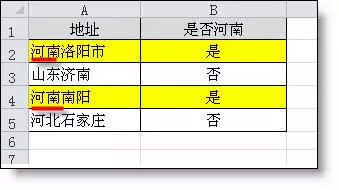
6、字符串查找一对多
公式:B2
=IF(COUNT(FIND({“辽宁”,”黑龙江”,”吉林”},A2))=0,”其他”,”东北”)
说明:设置FIND第一个参数为常量数组,用COUNT函数统计FIND查找结果
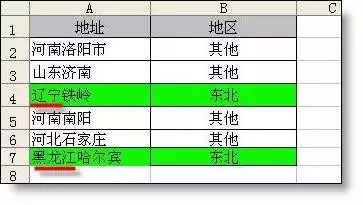
七、日期计算公式
1、两日期相隔的年、月、天数计算
A1是开始日期(2011-12-1),B1是结束日期(2013-6-10)。计算:
相隔多少天?=datedif(A1,B1,”d”) 结果:557
相隔多少月? =datedif(A1,B1,”m”) 结果:18
相隔多少年? =datedif(A1,B1,”Y”) 结果:1
不考虑年相隔多少月?=datedif(A1,B1,”Ym”) 结果:6
不考虑年相隔多少天?=datedif(A1,B1,”YD”) 结果:192
不考虑年月相隔多少天?=datedif(A1,B1,”MD”) 结果:9
datedif函数第3个参数说明:
“Y” 时间段中的整年数。
“M” 时间段中的整月数。
“D” 时间段中的天数。
“MD” 天数的差。忽略日期中的月和年。
“YM” 月数的差。忽略日期中的日和年。
“YD” 天数的差。忽略日期中的年。
2、扣除周末天数的工作日天数
公式:C2
=NETWORKDAYS.INTL(IF(B2
说明:返回两个日期之间的所有工作日数,使用参数指示哪些天是周末,以及有多少天是周末。周末和任何指定为假期的日期不被视为工作日
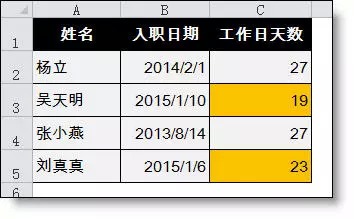
三. Matching and Return value crossing different columns
8.1
=IF( COUNTIF(‘Servers’!A:A, A3)=0, “No”, “Yes”)
Check if A3 value is in worksheet “Servers” column A. If found , show Yes, else, show No
8.2
=VLOOKUP(A3,’Z:\0 Operation\1 Scan\Servers\Jan 2019\[Scan_Report_Server_Urgent_Vuls.xlsx]APP IP’!A:H,8,)
Check if A3 value found in the file “Z:\0 Operation\1 Scan\Servers\Jan 2019\[Scan_Report_Server_Urgent_Vuls.xlsx” – worksheet “APP IP’ – Column A to H. If found, return same row’s , eighth column’s value.
四. Excel Formula : Convert a text to NumberGot a Excel file from other resource witch Column A is set as text. At the tail and start of number there are some spaces filled in, for example cell A1 is ‘ 4 ‘.
My challenge is to convert whole column to numbers which can be used to do sum or other math calculation.
With some research, I constructed this formula for a new column :
=VALUE(TRIM(CLEAN(SUBSTITUTE(A1,CHAR(160),” “))))
it perfectly resolved this challenge as you can see from following screen shot.
Note: trim will not work with the only space cell. Thanks reply from Hari Krishna.
五. Excel Formula: Search a Column of Strings to Match Another Column
Once a while, I have to work on Excel sheet manually. Today I have to search exported hundreds of ip addresses in a pre-defined excel spreadsheet to see if there is a match. It seems a easy work, but it took me almost an hour to find right formula.
Column O includes all exported ip addresses. I have to manually search if those column O’s ip addresses are appearing in column B’s text. If yes, which row is it?
Formula is set at Column N.
=MATCH(“*”&(O6)&”*”,B:B,0)
As you can see from cell N6, the number is 7, which means the text in B7 includes O6’s string.
N12’s number is 5, which means the test in B5 includes O12’s string.